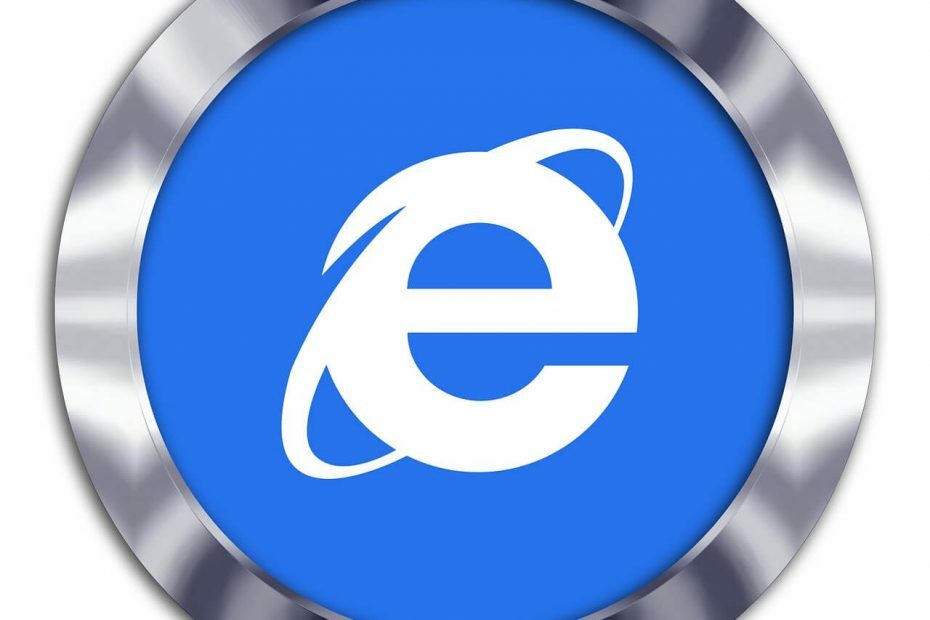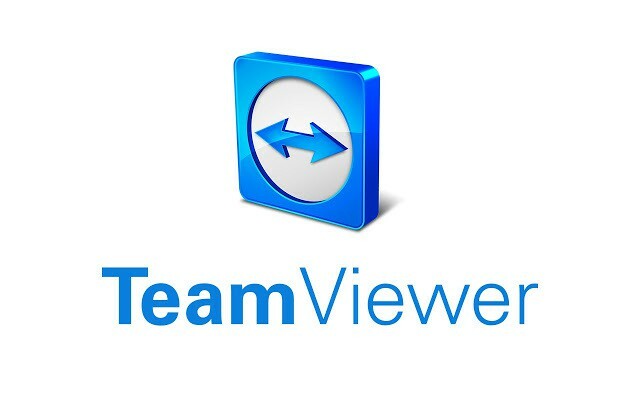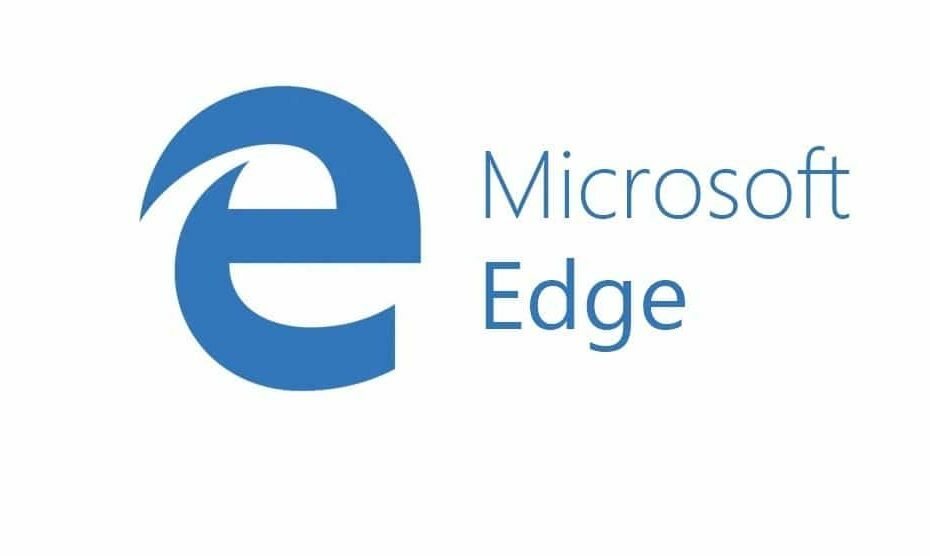- Ми маємо справу з помилками і намагаємось постійно їх виправляти. У нас навіть є повне посібники щодо помилок Windows 10. Але ми також любимо трохи розважитися.
- Створення підробленого повідомлення про помилку для наших колег було дуже цікавим в офісі, тому ми хочемо поділитися цим з вами.
- Невеликий фокус може зробити ваше життя набагато простішим або приємнішим. Відвідайте та додайте в закладки Поради щодо Windows 10, які потрібно знати сторінки.
- Якщо вас цікавлять подібні, але більш серйозні програми для використання, перегляньте нашу Розділ завантаження для рекомендацій.

Це програмне забезпечення буде підтримувати ваші драйвери та працювати, тим самим захищаючи вас від поширених помилок комп’ютера та відмови обладнання. Перевірте всі свої драйвери зараз у 3 простих кроки:
- Завантажте DriverFix (перевірений файл завантаження).
- Клацніть Почніть сканування знайти всі проблемні драйвери.
- Клацніть Оновлення драйверів отримати нові версії та уникнути несправності системи.
- DriverFix завантажив 0 читачів цього місяця.
Повідомлення про помилки Windows (або діалогові вікна) зазвичай повідомляють про це системні помилки. Однак ви також можете налаштувати фальшиві повідомлення про помилки з додатковим програмним забезпеченням та без нього. Ось як ви можете налаштувати фальшиве повідомлення про помилку, щоб викрутити в Windows.
Підроблені генератори повідомлень про помилки Windows 10
1. Налаштуйте діалогове вікно Fake Error з генератором повідомлень про помилки
Генератор повідомлень про помилки - це програма, яка генерує налаштовані діалогові вікна про помилки. Ви можете зберегти ZIP-файл програми в Windows, натиснувши Завантажте генератор повідомлень про помилки на цій сторінці. Відкрийте файл ZIP у Провіднику файлів та натисніть Витягніть все кнопку, щоб відкрити вікно, що показано безпосередньо внизу. Потім введіть шлях для вилучення ZIP-файлу та натисніть Витяжка кнопку.

Після цього клацніть ErrorGen.exe у витягнутій папці програмного забезпечення, щоб відкрити вікно генератора повідомлень про помилки, яке показано безпосередньо нижче. Ви можете ввести текст повідомлення про помилку у текстовому полі на вкладці Основи. Вкладка Основи також містить численні піктограми для вибору. Введіть текст кнопки у текстових полях Кнопки 1, 2 та 3.

Налаштувавши повідомлення про помилку, ви можете вибрати Іди для відображення повідомлення про помилку поряд з вікном програмного забезпечення. Або натисніть Сховати головне вікно та перейти щоб закрити вікно програми та відобразити повідомлення про помилку, як показано нижче. Однак значок генератора повідомлень про помилки залишається на панелі завдань.

- ПОВ'ЯЗАНІ: Майкрософт SetupDiag знаходить і виправляє помилки оновлення Windows 10
2. Налаштуйте фальшиве повідомлення про помилку за допомогою блокнота
Оскільки піктограма генератора повідомлень про помилки залишається на панелі завдань, його фальшиве повідомлення про помилку може бути не особливо переконливим. Ви можете встановити більш переконливе фальшиве повідомлення про помилку, яке відкривається, коли користувач натискає замаскований ярлик програми без стороннього програмного забезпечення. Ось як ви можете налаштувати діалогове вікно помилкової помилки, ввівши сценарій VBS у Блокноті.
- Відкрийте Запуск, натиснувши клавішу Windows + R.
- Введіть Блокнот у Виконати та клацнути гаразд відкрити Блокнот.

- Натисніть комбінацію клавіш Ctrl + C, щоб скопіювати цей сценарій: x = msgbox («Сталася фатальна помилка. Будь ласка, перезавантажте комп’ютер. ", 0 + 16,„ Фатальна помилка ").
- Натисніть Ctrl + V, щоб вставити сценарій VBS у Блокнот, як показано нижче.

- Тепер натисніть Файл > Зберегти як щоб відкрити вікно на знімку безпосередньо внизу.

- Виберіть Усі файли зі спадного меню Зберегти як тип.
- Введіть заголовок файлу з .vbs в кінці. Ви можете ввести будь-який заголовок файлу, але в кінці він повинен мати розширення .vbs.

- Виберіть, щоб зберегти файл на робочому столі Windows.
- Натисніть кнопку Зберегти кнопку.
- Тепер клацніть файл VBS на робочому столі, щоб відкрити його діалогове вікно про помилкові помилки, як на знімку нижче.

- Щоб налаштувати текст повідомлення про помилку, ви можете клацнути правою кнопкою миші VBS і вибрати Редагувати. Потім ви можете видалити текст у лапках і ввести деякі альтернативні рядки.
- Тепер ви можете перетворити цей файл VBS на підроблений ярлик програмного забезпечення, клацнувши правою кнопкою миші на робочому столі та вибравши Новий > Ярлик.

- Натисніть кнопку Перегляньте і виберіть файл повідомлення про помилкову помилку VBS.
- Потім натисніть Далі і введіть оригінальний пакет програм, встановлений на вашому робочому столі чи ноутбуці, як назву ярлика. Наприклад, ви можете ввести Google Chrome як назву ярлика.
- Натисніть кнопку Готово , щоб додати новий ярлик на робочий стіл.
- Видаліть оригінальний файл VBS, клацнувши його правою кнопкою миші та вибравши Видалити.

- Тепер вам потрібно буде додати піктограму програми до фальшивого повідомлення про помилку VBS, щоб повністю замаскувати його як ярлик програмного забезпечення. Відкрийте Веб-сайт IconArchive показано на знімку безпосередньо нижче.

- Ти можеш завантажити піктограму програмного забезпечення - з IconArchive, вибравши його та клацнувши ICO.
- Клацніть правою кнопкою миші файл VBS на робочому столі та виберіть Властивості щоб відкрити вікно внизу.

- Натисніть кнопку Змінити значок на вкладці "Ярлик", щоб відкрити вікно нижче.

- Ви можете вибрати системний значок із папки за замовчуванням System32. Щоб вибрати піктограму завантаженої програми, натисніть Перегляньте кнопку.
- Виберіть нову піктограму з папки, до якої ви її зберегли, і натисніть відчинено щоб додати його до ярлика VBS, як показано безпосередньо нижче.

Тепер фальшивий файл повідомлення про помилку VBS буде повністю замаскований під ярлик програмного забезпечення Windows. Діалогове вікно помилкової помилки все одно з’явиться, коли ви натискаєте ярлик. Це може обдурити кожного, хто натисне ярлик, що в програмі, яку ви замаскували, є справжня помилка Файл VBS як.
Якщо ви хочете підняти його на наступний рівень, ви можете також створити кілька BSoD. Ознайомтесь з посібником створити підроблений синій екран смерті помилка.
Отже, ось як ви можете посміятися з фальшивими повідомленнями про помилки. Усі жарти, помилкові діалогові вікна про помилки також можуть стати в нагоді всім, кому потрібно включити повідомлення про помилки на знімки екрана.
Питання що часто задаються
Так, існує декілька генераторів повідомлень про помилки в Інтернеті, але вони є дещо обмежувальними: по-перше, вони показують лише зображення з помилкою. А по-друге, дизайн не відповідає новій версії повідомлень про помилки Windows 10
Ця стаття рекомендує один і вказує на місце завантаження. Однак, якщо слідувати інструкціям з решти статті, ви можете створити власну, нічого не встановлюючи.